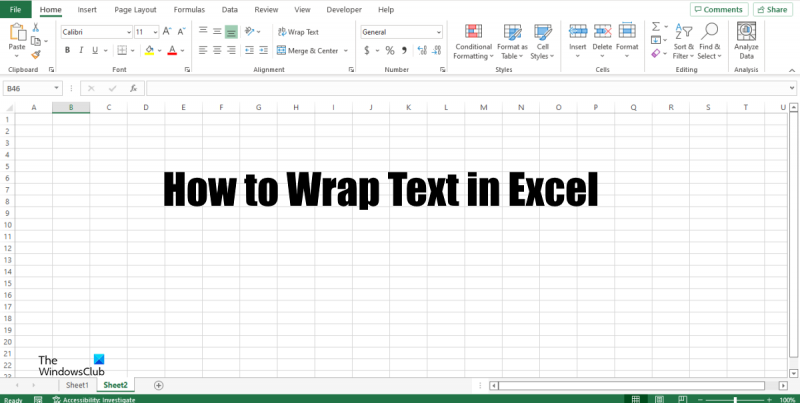Pokud pracujete s daty v Excelu, budete nevyhnutelně muset v určitém okamžiku zalamovat text. Obtékání textu je běžným úkolem, ať už je to z estetických důvodů nebo kvůli tomu, aby se na obrazovku vešlo více informací. Naštěstí je to snadné.
Chcete-li zalomit text v aplikaci Excel, jednoduše vyberte buňky, které chcete upravit. Poté přejděte na kartu „Domů“ a klikněte na tlačítko „Zalomit text“ v části „Zarovnání“. Váš text se automaticky zalomí na další řádek.
Chcete-li získat větší kontrolu nad tím, jak je text zalamován, můžete použít dialogové okno 'Zalomit text'. Chcete-li to provést, vyberte buňky, které chcete upravit, a poté klikněte na tlačítko „Zalomit text“ v části „Zarovnání“. V dialogovém okně můžete určit, kolik znaků chcete zalomit a kde se má zalomený text objevit.
Obtékání textu v Excelu je rychlý a snadný způsob, jak zajistit, aby vaše data vypadala lépe reprezentativní. Pomocí několika kliknutí myší můžete mít text zalomený přesně tak, jak chcete.
změnit nastavení spořiče obrazovky Windows 10
Funkce Zalomit rozdělí text na více řádků, takže jej uvidíte celý. To znamená, že pokud má buňka větu, která je naškrobena sloupec po sloupci do ostatních sloupců tabulky, můžete k zarovnání věty použít funkci Obtékání textu. v kleci. V této lekci si to vysvětlíme jak přesunout text do buňky v excelu .

Existují dva způsoby zalamování textu v Excelu. Postupujte podle pokynů k zalomení textu v buňce v aplikaci Microsoft Excel.
- Použití funkce obtékání textu na pásu karet.
- Použití dialogového okna Formát buněk k obtékání textu.
Jak zalomit text v aplikaci Excel pomocí obtékání textu na pásu karet
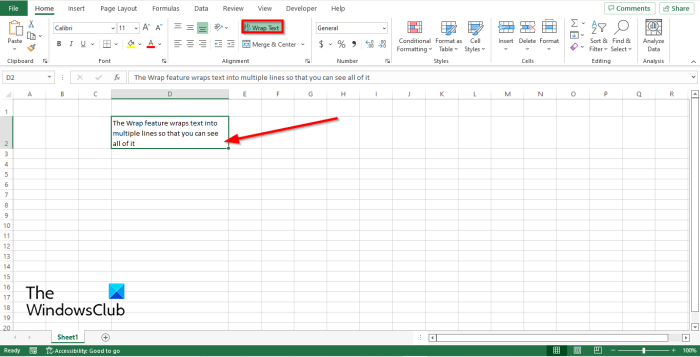
- zahájení Microsoft Excel .
- Napište větu do své cely. Všimnete si, že text ve větě zasahuje do dalších sloupců v tabulce.
- Pak klikněte Přesunout text tlačítko dovnitř zarovnání skupina na Dům tab
- Všimnete si, že text je nyní v jedné buňce.
- Nyní zarovnejte řádky a sloupce, aby se mohly lépe zarovnat.
- Když je tlačítko obtékání textu povoleno, je zvýrazněno.
- Chcete-li odstranit zalamování textu, klepněte na tlačítko Přesunout text tlačítko a buňka se vrátí do normálního stavu.
Zalamujte text v Excelu pomocí dialogového okna Formát buněk
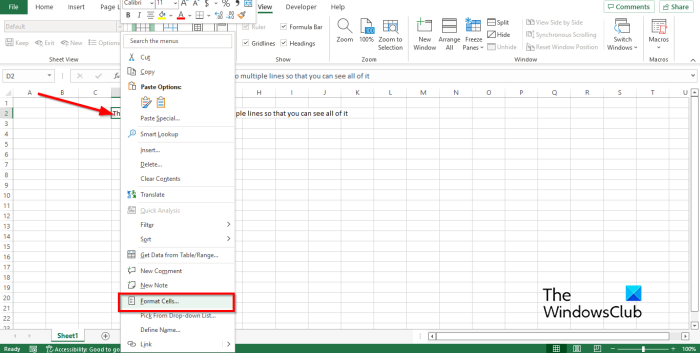
najít a nahradit více souborů
- Vyberte buňku obsahující text, který chcete zalomit.
- Klepněte pravým tlačítkem na buňku a vyberte Formát buňky z kontextové nabídky.
- A Formát buňky otevře se dialogové okno.
- Na zarovnání karta, v Ovládání textu zaškrtávací políčko, zaškrtněte políčko pro srolovat a poté stiskněte OK .
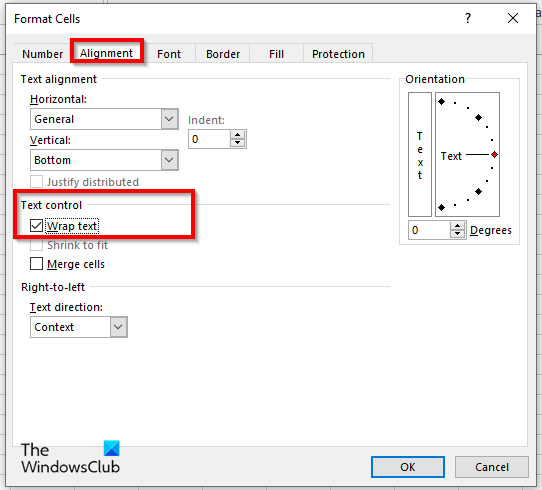
Proč se můj text nepřenáší do Excelu?
Pokud zalamování v Excelu nefunguje, je to proto, že vybraná buňka je sloučená buňka. Pokud chcete zalomit text do buňky, musíte buňku přerušit.
Jak automaticky přizpůsobit text v Excelu?
Pro Automatické přizpůsobení v Excelu postupujte takto:
- Vyberte sloupec, který chcete automaticky upravit.
- Přejděte na kartu Domů a klikněte na tlačítko Formát ve skupině Buňky.
- Klikněte na možnost Automaticky přizpůsobit šířku sloupce.
Co je nástroj pro obtékání textu v Excelu?
Funkce obtékání textu zobrazuje všechny informace v buňce, i když jsou data mimo buňku. Funkce Obtékání textu se snadno používá jednoduchým kliknutím na tlačítko Obtékat text. V tomto tutoriálu jsme vysvětlili proces použití funkce obtékání textu v Excelu.
Jak zalamujete text přes více řádků v Excelu?
Chcete-li zalomit text přes více řádků, stiskněte Alt + Enter na konci každého řádku. Nyní můžete zkusit zarovnat řádky a sloupce buňky. Chcete-li řádky a sloupce zarovnat ručně, umístěte kurzor na řádek, dokud se nezobrazí křížový kurzor, a poté zarovnejte. Udělejte totéž pro sloupec.
ccenhancer recenze
ČÍST : Klávesové zkratky aplikace Microsoft Excel a jejich funkce
Proč používáte zalamování textu?
Funkce obtékání textu se používá v Excelu, aby se text vešel do buňky, zejména pokud přesahuje hranice buňky. Když osoba používá funkci zalamování textu, všechny informace jsou umístěny do jedné buňky.
Jak rozšířit buňky Excelu, aby se vešly do textu?
Buňky Excelu můžete rozšířit několika způsoby:
- Můžete použít funkci obtékání textu, kterou jsme probrali v průvodci.
- K přizpůsobení velikosti buňky můžete použít možnosti Výška řádku, Přizpůsobit výšku řádku, Šířku sloupce a Přizpůsobit šířku sloupce ve funkci Formát na kartě Domů.
ČÍST : Jak zazvonit budík nebo nastavit připomenutí v Excelu
Doufáme, že vám tato příručka pomůže pochopit, jak zalamovat text v Excelu.
oem informace